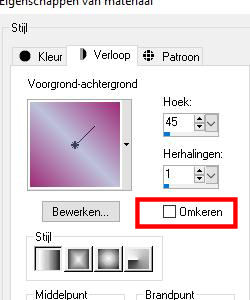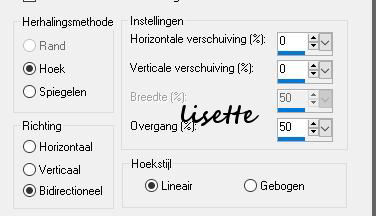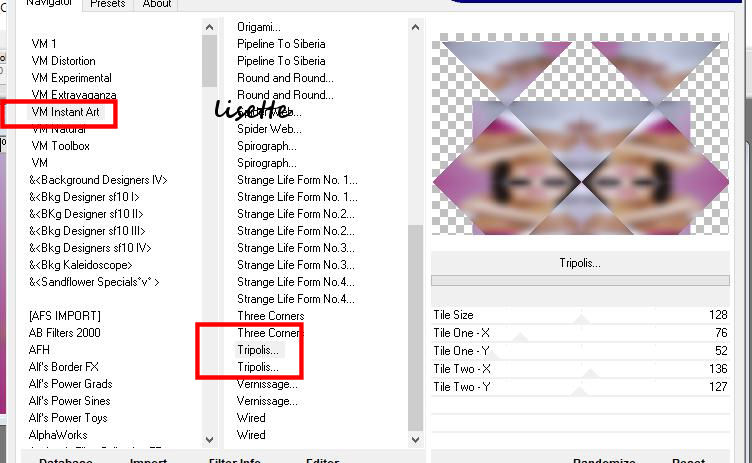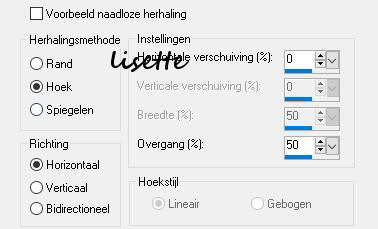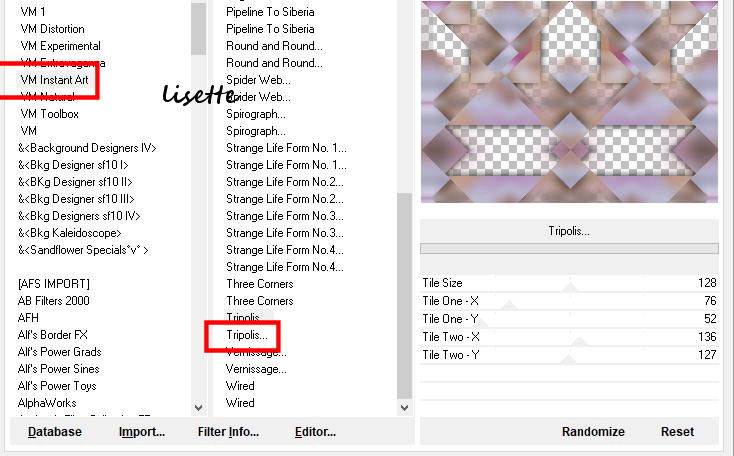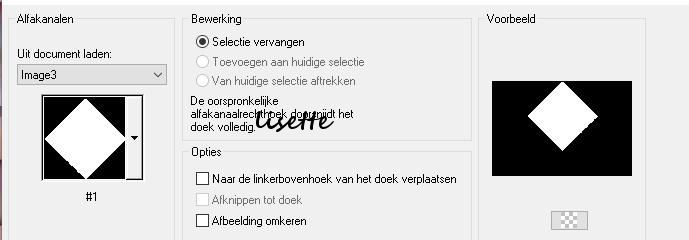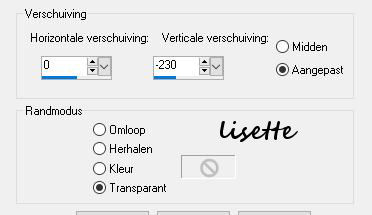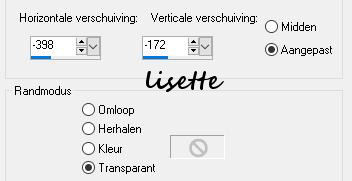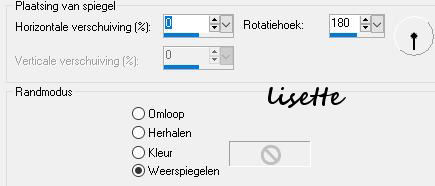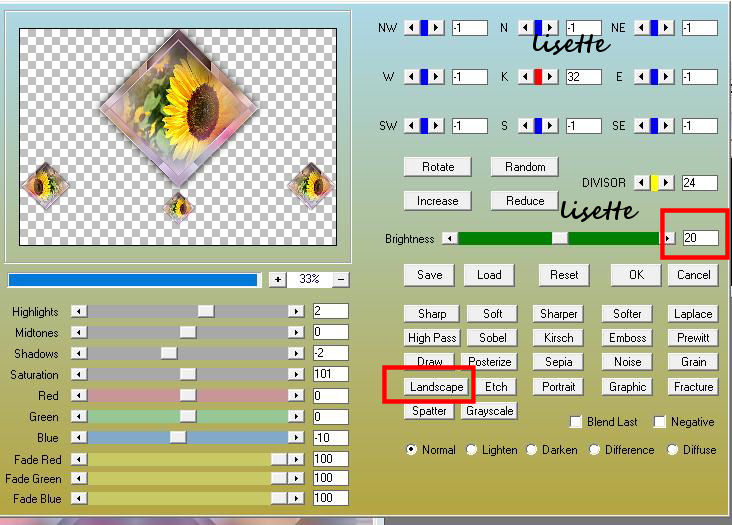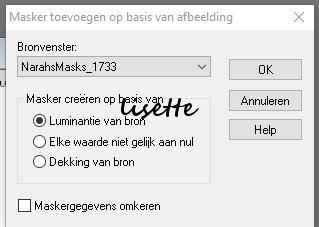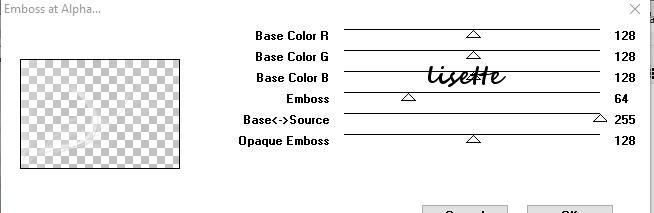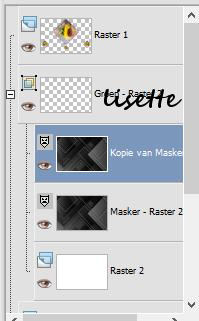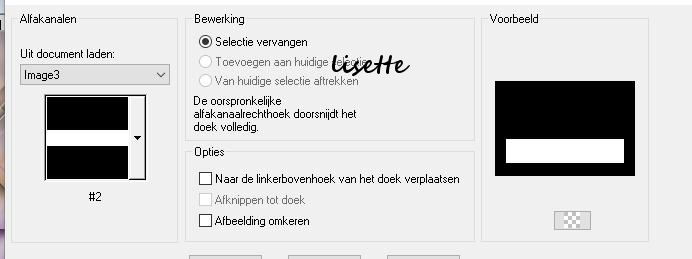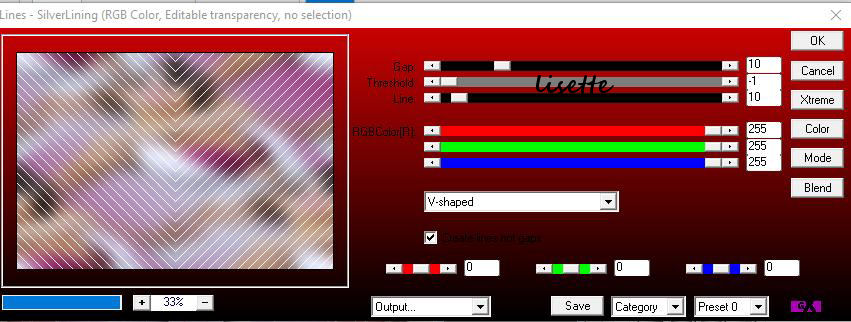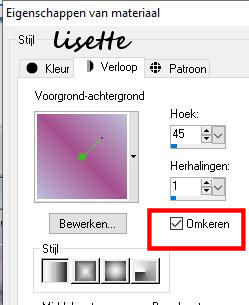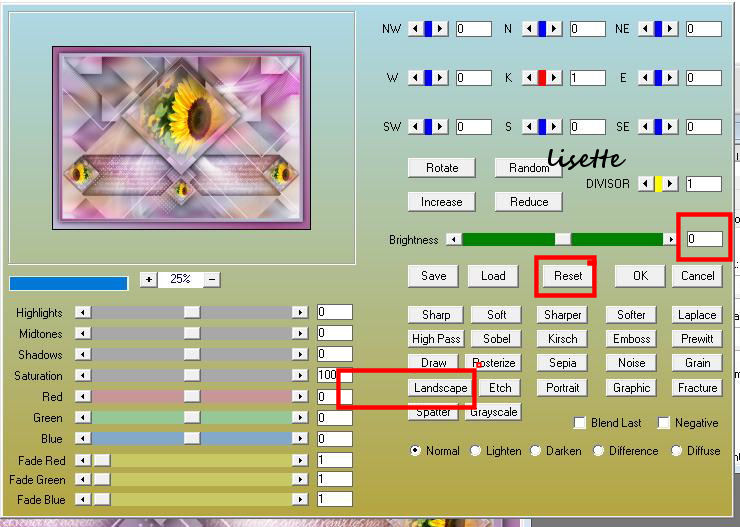Deze les is een vertaling van een les van Yedralina klik op de banner voor de originele les hit the banner for the original tutorial ***** materialen of hier tube van bv een bloem, een misted tube en een tube van een persoon naar keuze insteekfilters : Unlimited 2.0, VM Instant Art, AP 01 (Innovations), Mura's Seamless, AAA Filters *******
open de maskers en minimaliseer ze kies uit de tube van jouw keuze een donkere kleur als voorgrondkleur en een lichte kleur als achtergrondkleur maak een verloop als volgt
open het bestand met de alfakanalen , maak een kopie ervan en sluit het originele vul met het verloop lagen - nieuwe laag alles selecteren kopieer en plak de tube van de persoon in de selectie niets selecteren effecten - afbeeldingseffecten - naadloze herhaling
aanpassen - vervagen - gaussiaanse vervaging op 15 lagen - omlaag samenvoegen lagen - dupliceer afbeelding - formaat wijzigen - 80%, geen vinkje bij alle lagen effecten - insteekfilters - VM Instant Art - Tripolis
effecten - 3D effecten - slagschaduw 0/0/100/35/zwart effecten - afbeeldingseffecten - naadloze herhaling
effecten - afbeeldingseffecten - naadloze herhaling
effecten - insteekfilters - VM Instant Art - Tripolis
verander de mengmodus naar "luminantie ( oud)" effecten - 3D effecten - slagschaduw 0/0/100/35/zwart selectie laden uit het alfakanaal , kies " 1"
bewerken - samengevoegd kopiŽren lagen - nieuwe laag plak in de selectie selectie wijzigen - inkrimpen 22 pixels aanpassen - vervagen - gaussiaanse vervaging 35 effecten - randeffecten - accentueren vul de selectie met het verloop selectie wijzigen - inkrimpen 3 pixels maak de onderste laag van het lagenpallet actief selectie- maak een laag van de selectie lagen - schikken - vooraan (helemaal boven) effecten - randeffecten - accentueren lagen - nieuwe laag kopieer en plak de misted tube van de bloem in de selectie niets selecteren lagen omlaag samenvoegen ( 2 keer) effecten - 3D effecten - slagschaduw 0/0/100/35/zwart lagen - dupliceer afbeelding - formaat wijzigen 20% , geen vinkje bij alle lagen afbeelding spiegelen effecten - afbeeldingseffecten - verschuiving
maak de laag eronder actief ( raster 2) lagen dupliceer afbeelding - formaat wijzigen 30 % geen vinkje bij alle lagen afbeelding spiegelen effecten - afbeeldingseffecten - verschuiving
effecten - reflectie effecten - roterende spiegel
aanpassen - verscherpen - verscherpen maak de bovenste laag in het lagenpallet actief lagen omlaag samenvoegen ( 2 keer) effecten - insteekfilters - AAA Filters - Custom, klik op "landscape" en zet "brightness op 20
zet de voorgrondkleur op wit lagen - nieuwe laag vul met wit lagen - nieuwe maskerlaag uit afbeelding
lagen - groep samenvoegen effecten - insteekfilters - Mura's Seamless - Emboss at Alpha
afbeelding -spiegelen en omdraaien verander de mengmodus naar "overlay" schuif deze laag een plaats naar onder in het lagenpallet blijf op deze laag lagen - nieuwe laag vul met wit lagen - nieuwe maskerlaag uit afbeelding
lagen - dupliceer de maskerlaag
lagen groep samenvoegen verander de mengmodus naar "luminantie(oud)" maak de onderste laag in het lagenpallet actief selectie laden uit het alfakanaal , kies " 2"
selecties - maak een laag van de selectie aanpassen - vervagen - gaussiaanse vervaging 10 afbeelding - spiegelen laat de selectie staan ! lagen - nieuwe laag kopieer en plak de tube "deco" in de selectie niets selecteren verander de mengmodus naar "overlay" en de laagdichtheid tot 65 % maak de onderste laag in het lagenpallet actief effecten - insteekfilters - AP 01 (Innovations) - Lines Silverlining
zet de voorgrondkleur terug op het verloop zoals in het begin van de les
afbeelding - randen toevoegen 2 pixels achtergrondkleur, alles selecteren afbeelding - randen toevoegen 10 pixels met eender welke kleur selectie omkeren vul met het verloop afbeelding - randen toevoegen 2 pixels achtergrondleur alles selecteren afbeelding randen toevoegen 25 pixels met eender welke kleur selectie omkeren plaats een vinkje bij het verloop omkeren
vul met dit verloop selectie omkeren effecten - 3D effecten - slagschaduw 0/0/100/30/zwart niets selecteren effecten - insteekfilters -AAA Filters - Custom , klik op Landscape en op "reset" om terug de standaard waarden te krijgen
kopieer en plak de tube van de persoon als een nieuwe laag afbeelding formaat wijzigen als het nodig is plaats en slagschaduw naar eigen keuze kopieer en plak de tube van de bloem ( of jouw keuze) als een nieuwe laag afbeelding - formaat wijzigen naar eigen keuze plaats en slagschaduw naar eigen keuze alle lagen samenvoegen afbeelding - formaat wijzigen 1000 pixels opslaan als Jpeg ****************
©MoonlightAngel Vertaald door Lisette M.
17/09/2022 |